win10系统cpu占用过高怎么解决
今天小编给大家分享一下win10系统cpu占用过高怎么解决的相关知识点,内容详细,逻辑清晰,相信大部分人都还太了解这方面的知识,所以分享这篇文章给大家参考一下,希望大家阅读完这篇文章后有所收获,下面我们一起来了解一下吧。
目前创新互联建站已为1000多家的企业提供了网站建设、域名、网页空间、网站托管、服务器租用、企业网站设计、洛川网站维护等服务,公司将坚持客户导向、应用为本的策略,正道将秉承"和谐、参与、激情"的文化,与客户和合作伙伴齐心协力一起成长,共同发展。
win10系统cpu占用过高的解决方法
方法一:
1、右键开始按钮,选择“运行”,输入“services.msc”,点击“确定
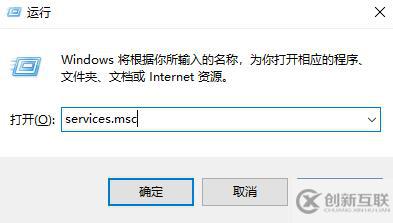
2、然后找到“HomeGroup Listener”双击打开
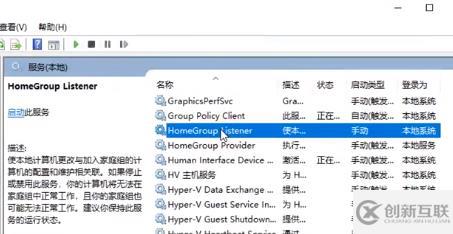
3、在弹出的界面中选择“停止”,启动类型选为“禁用”,点击“确定”,同样方法禁用“HomeGroup Provider”即可
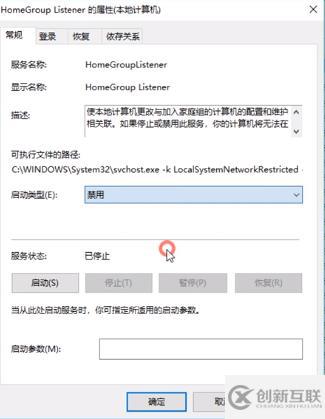
方法二:
1、右键开始按钮,选择“运行”,输入“regedit”,点击“确定

2、展开如图所示的位置,在Timebroker下面找到“start”,将其值改为4即可
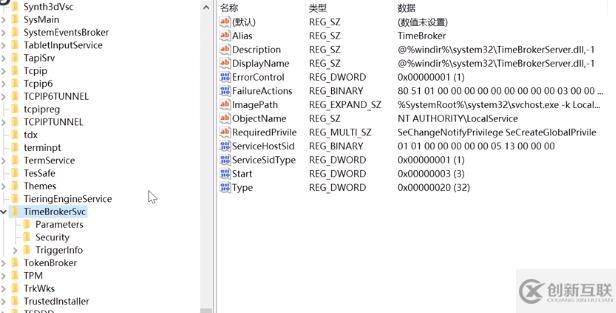
方法三:
1、右键开始按钮,选择“设置”
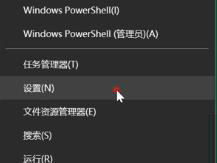
2、然后点击“个性化”,选择“锁屏界面”,将背景改为图片即可
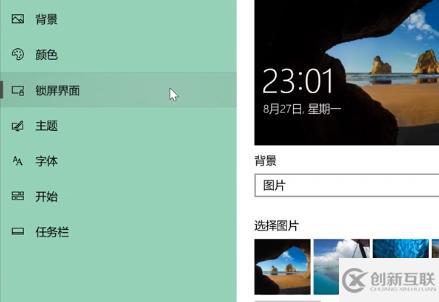
方法四:
1、右键开始按钮,选择“设置”

2、然后点击“系统”,选择“通知和操作”,关闭不必要的项目即可
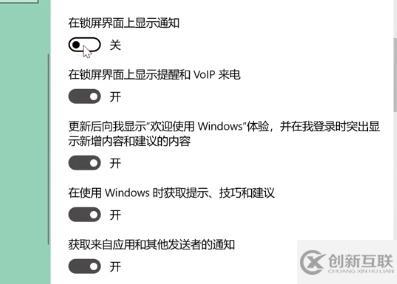
以上就是“win10系统cpu占用过高怎么解决”这篇文章的所有内容,感谢各位的阅读!相信大家阅读完这篇文章都有很大的收获,小编每天都会为大家更新不同的知识,如果还想学习更多的知识,请关注创新互联行业资讯频道。
网页名称:win10系统cpu占用过高怎么解决
本文路径:http://pwwzsj.com/article/jsigpg.html

